登录
- 微信登录
- 手机号登录
微信扫码关注“汇帮科技”快速登录
Loading...
点击刷新
请在微信【汇帮科技】内点击授权
300秒后二维码将过期
二维码已过期,点击刷新获取新二维码
登录
登录
其他登录方式
来源:汇帮科技 修改日期:2025-08-20 10:00
在日常使用视频的过程中,我们常会遇到格式不兼容的问题,比如拿到一个 FLV 格式的视频,却需要将其转为 MP4 格式才能顺利播放或编辑,这时候 “FLV 怎么转 MP4” 就成了不少人头疼的难题。其实,转换格式的方法有很多,不同的方法适用于不同的场景和需求。有的工具适合追求专业画质的用户,有的则能满足快速应急的需求,还有的专门为批量处理而生。接下来,就让我们一起看看这些实用的转换方法,帮你轻松解决格式转换的困扰。

HandBrake在视频处理圈口碑不错,但它的操作界面像极了飞机驾驶舱,按钮多到让人眼晕。
优点:
完全免费,不用担心试用期弹窗;
能精细调节分辨率、帧率,适合追求极致画质的用户。
缺点:
新手导入FLV文件可能卡在格式识别这一步;
转换耗时较长,老旧电脑慎用。
操作提示:安装后选择“Source”导入FLV文件,输出格式选MP4,点击“Start”前记得检查右下角的视频质量滑块。
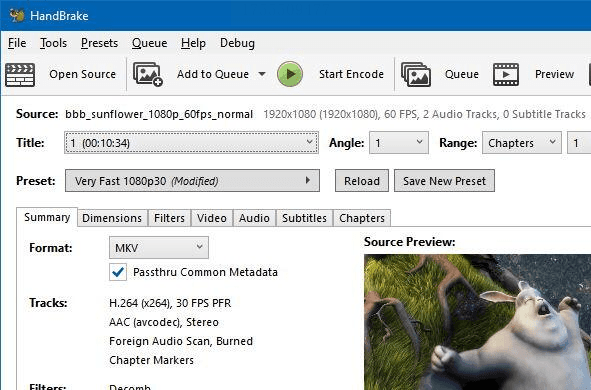
重点推荐这款软件,没有复杂参数,却能兼顾画质和效率。
详细步骤:
步骤1:启动软件,首页点击“视频转换”图标;
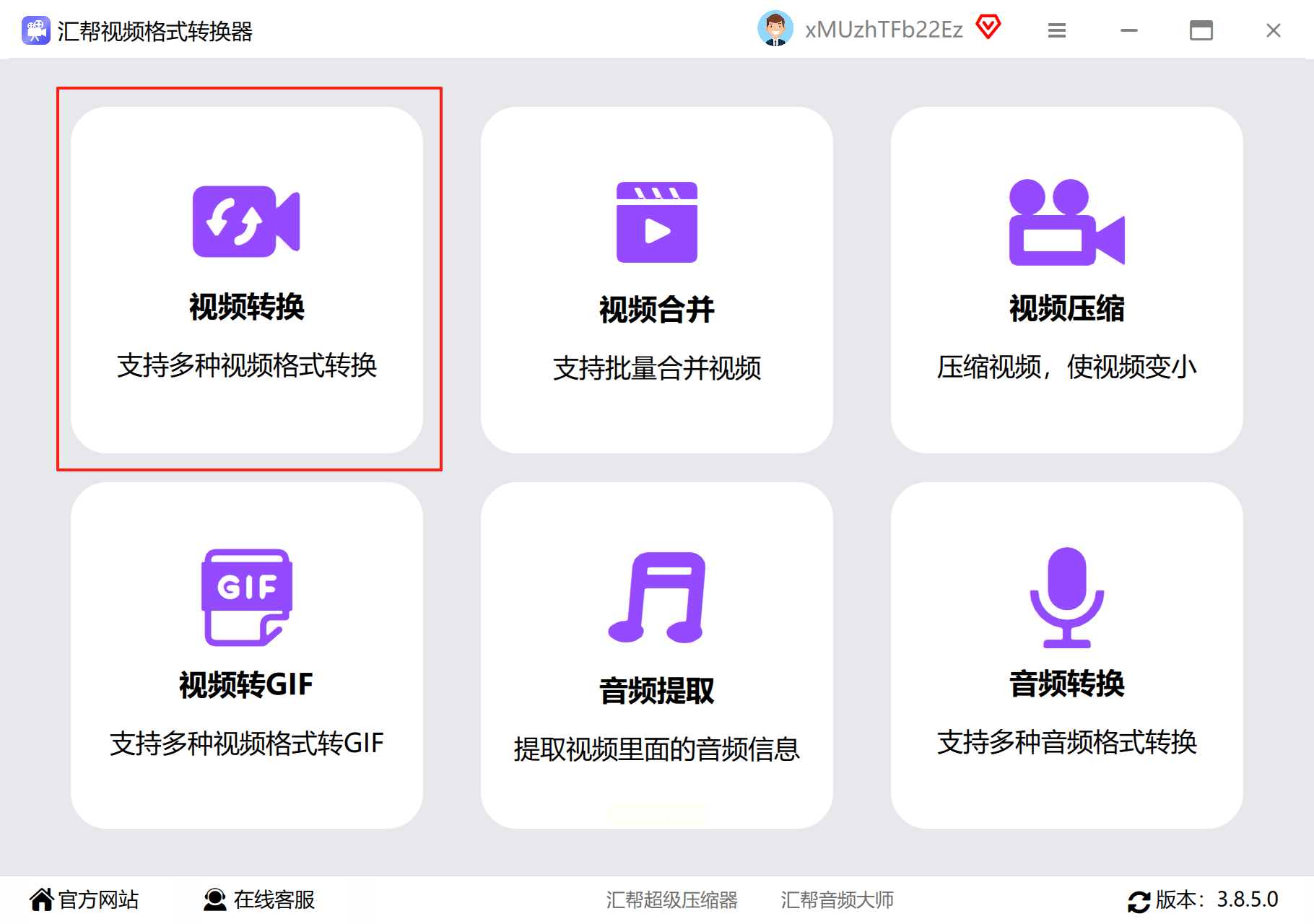
步骤2:点击“添加文件”或直接拖拽FLV视频到窗口;
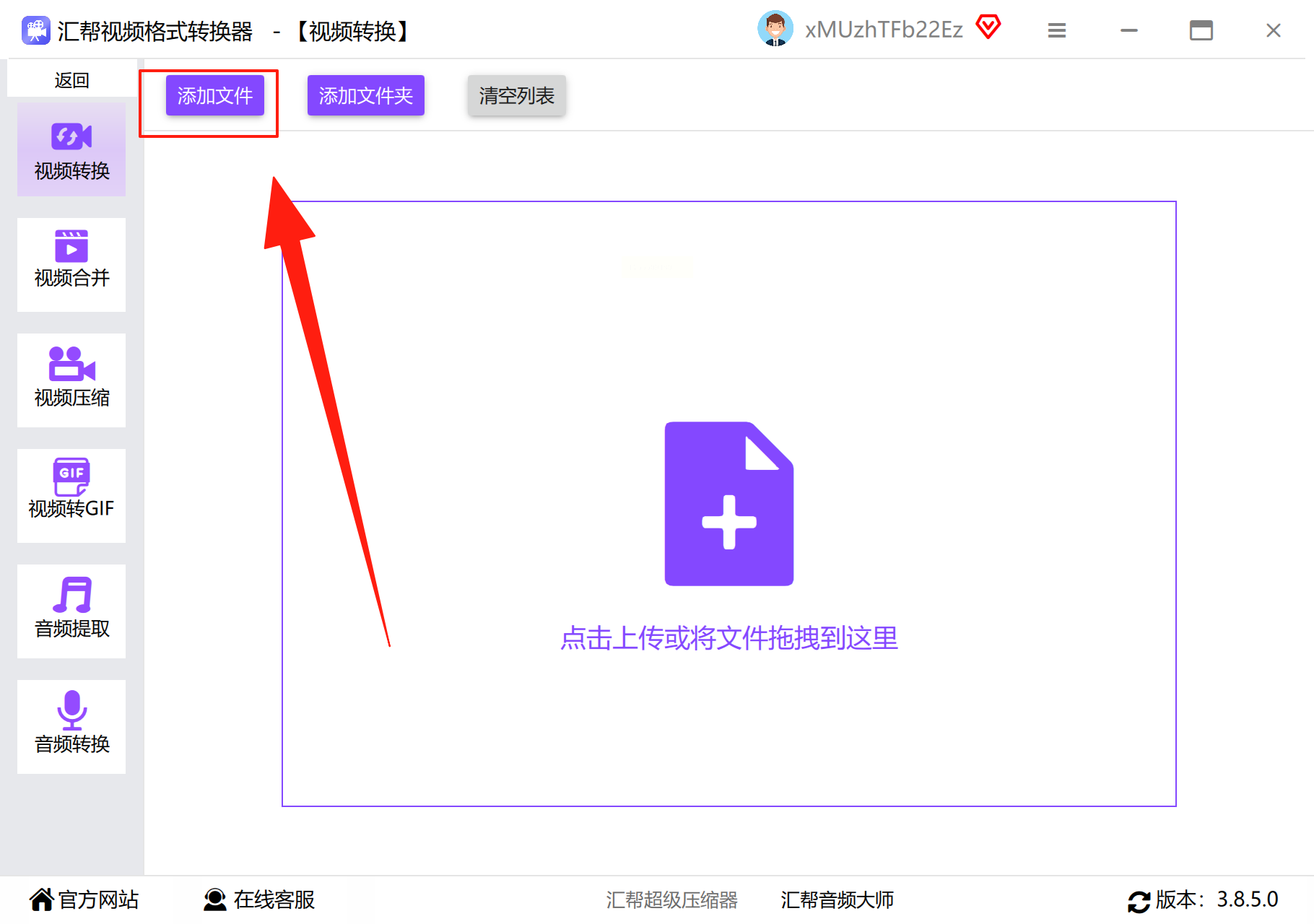
步骤3:在输出格式栏选择MP4,下方预设“高清1080P”适合大多数场景;
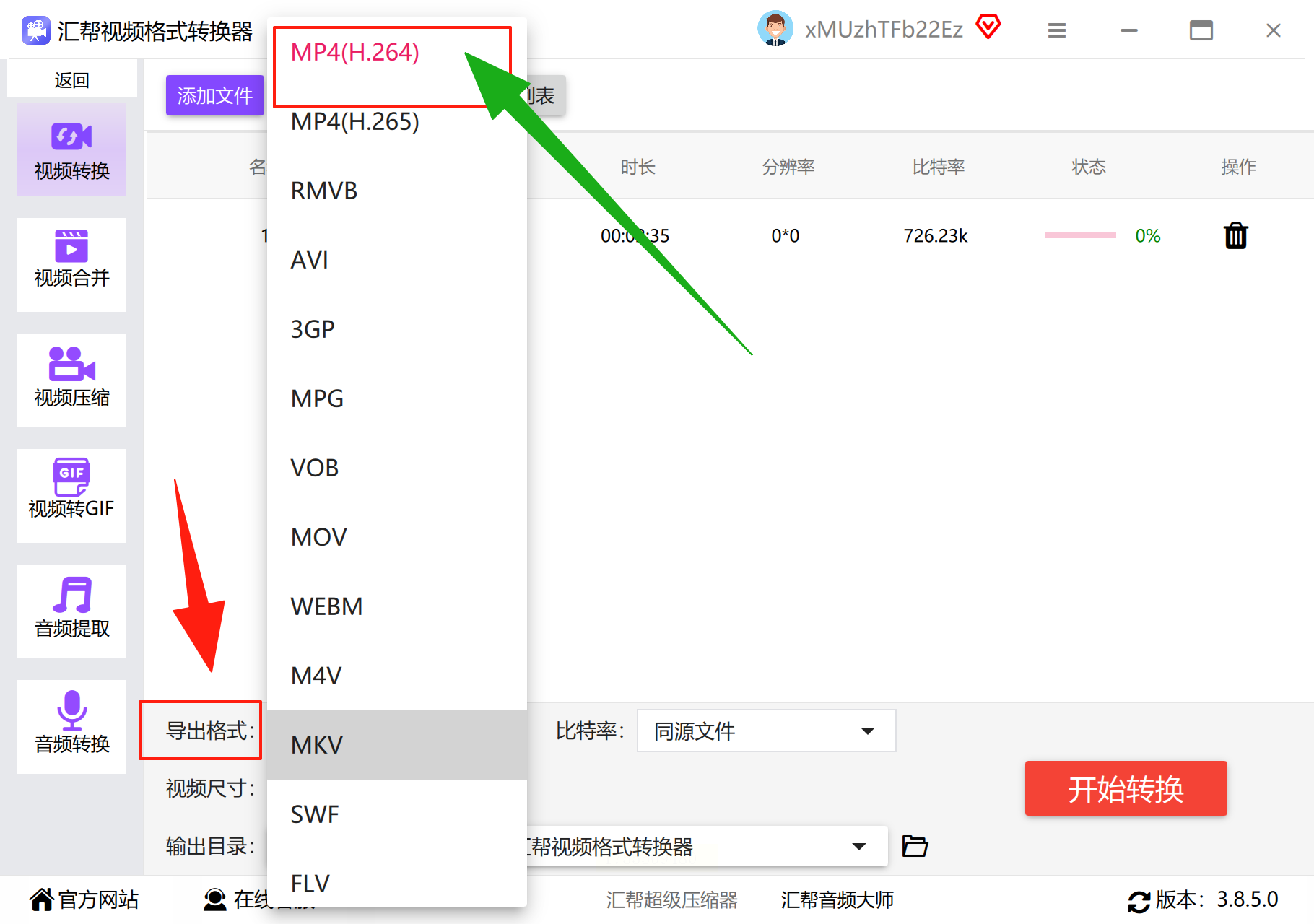
步骤4(可选):点击“高级设置”,手动调整比特率。数值越高越清晰,但文件体积会变大;
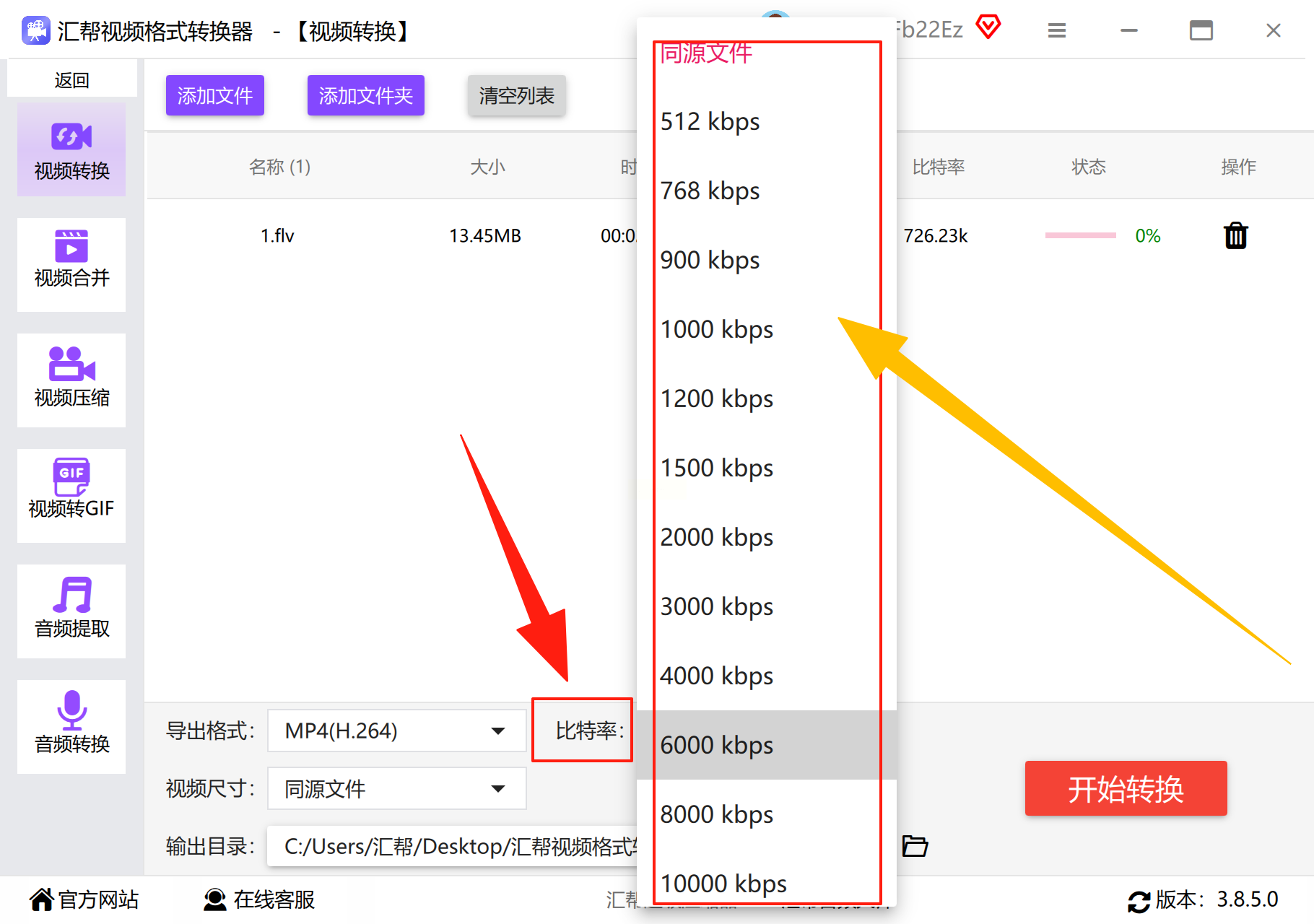
步骤5:指定保存路径,建议避开C盘以防空间不足;
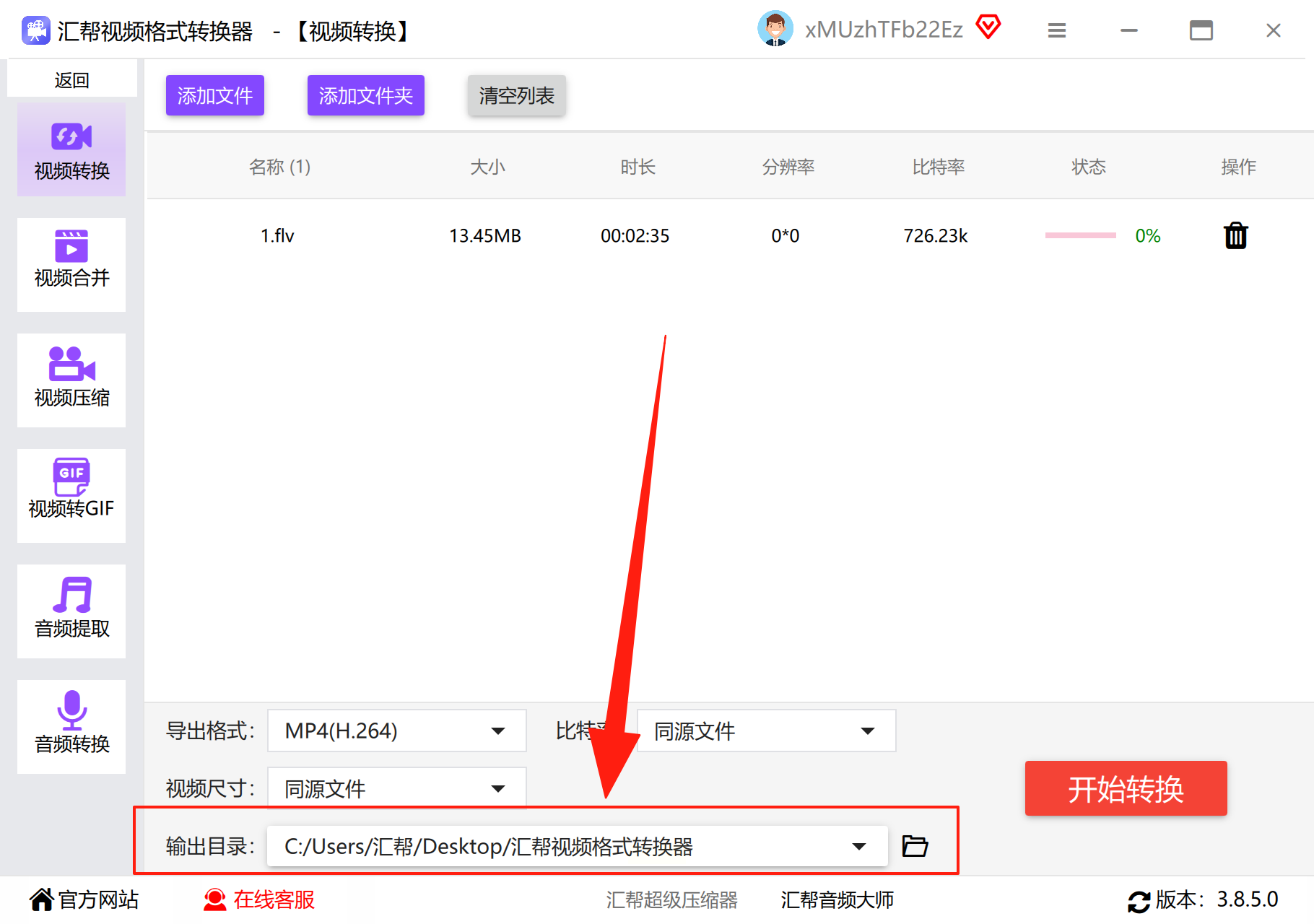
步骤6:点击“开始转换”,进度条跑完即可播放验证。
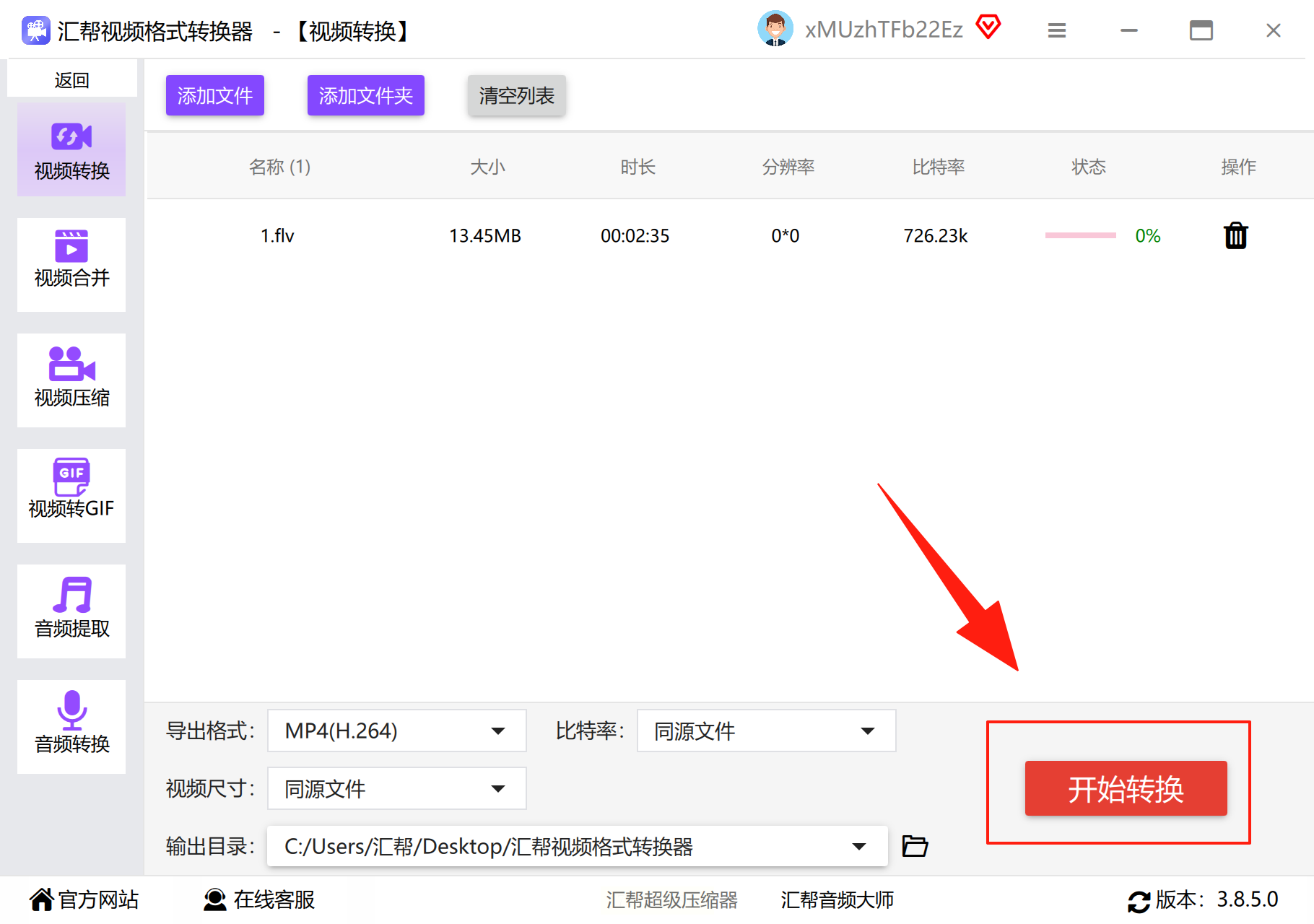
把文件名从“video.flv”改成“video.mp4”看似简单,但成功率堪比抛硬币。
适用场景:临时应急,且原视频编码本身接近MP4标准。
致命问题:90%情况下会导致文件损坏,尤其遇到H.264编码的FLV视频。
安全建议:改名前先复制备份,否则可能连原文件都打不开。
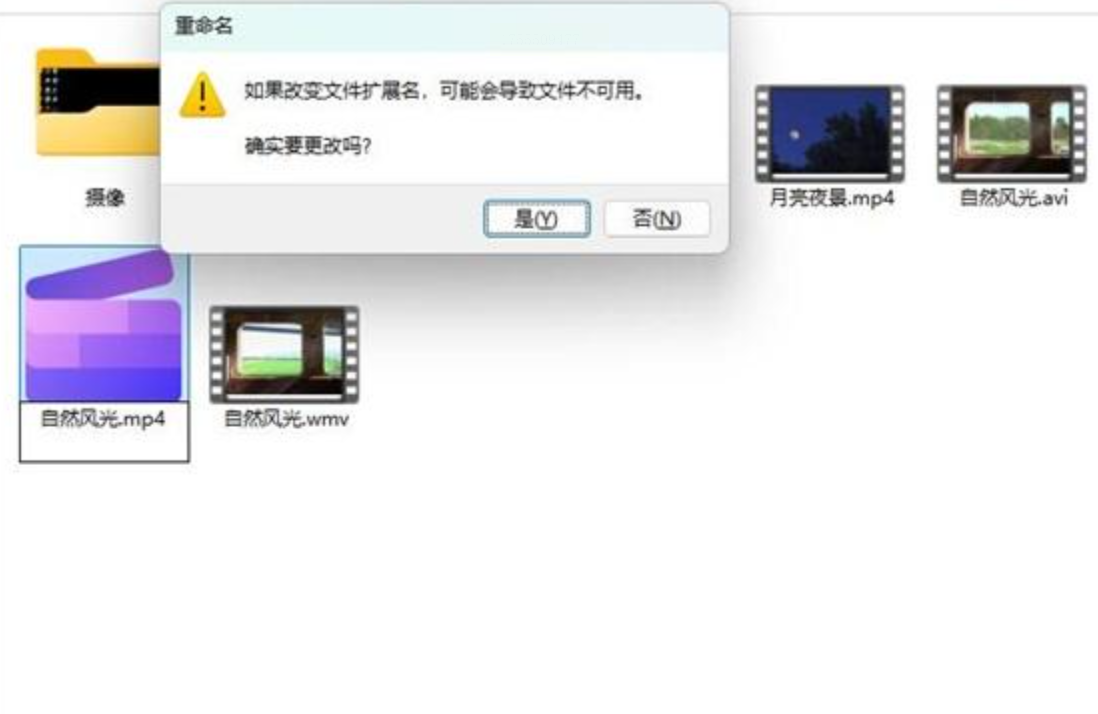
嫌HandBrake太复杂?这个工具把转换流程压缩到4步:
1. 打开软件,点击【视频格式转换】;
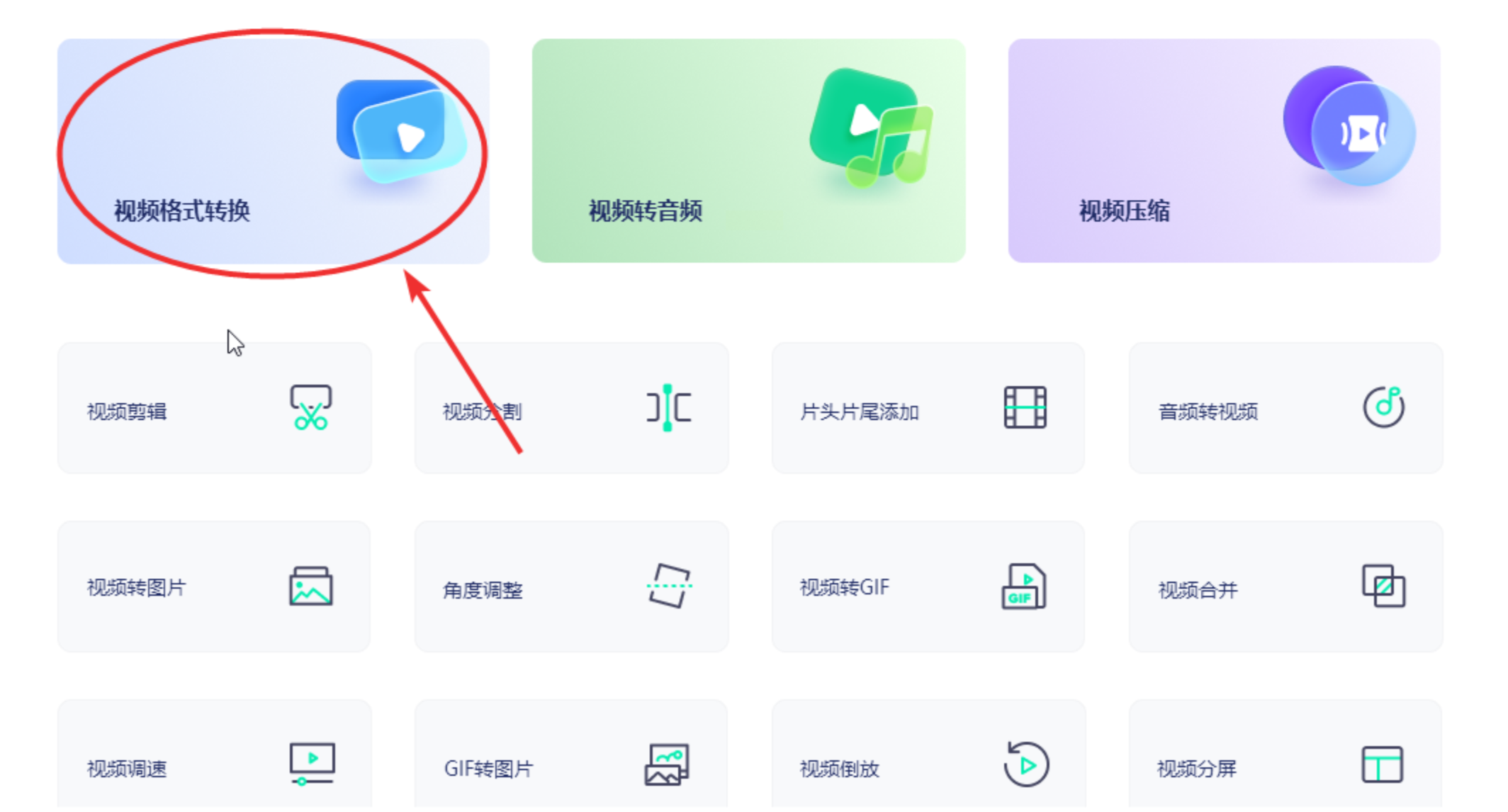
2. 直接拖入FLV文件,支持10个文件同时处理;
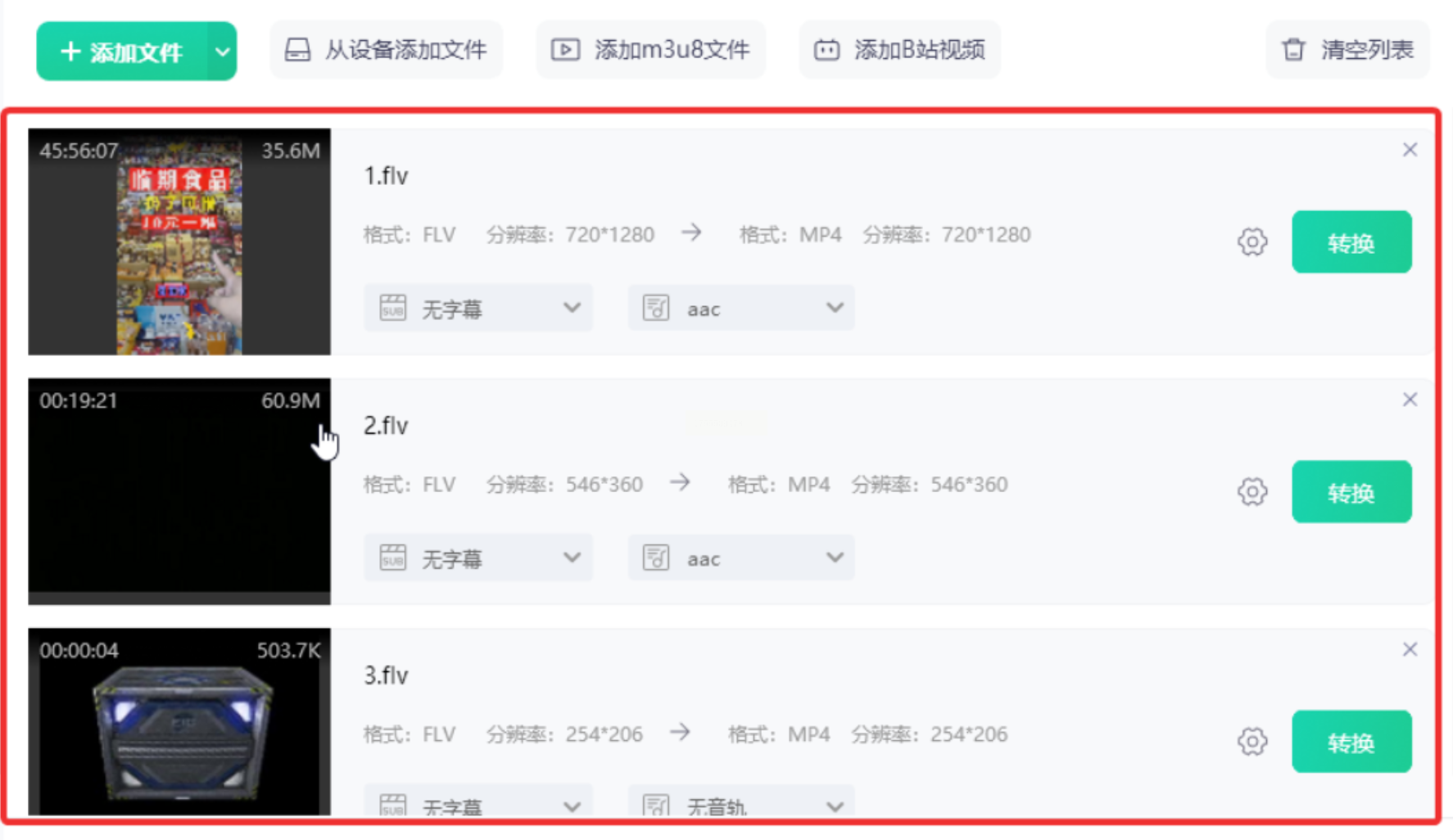
3. 输出格式下拉菜单选MP4,比特率建议选“与原画相同”;
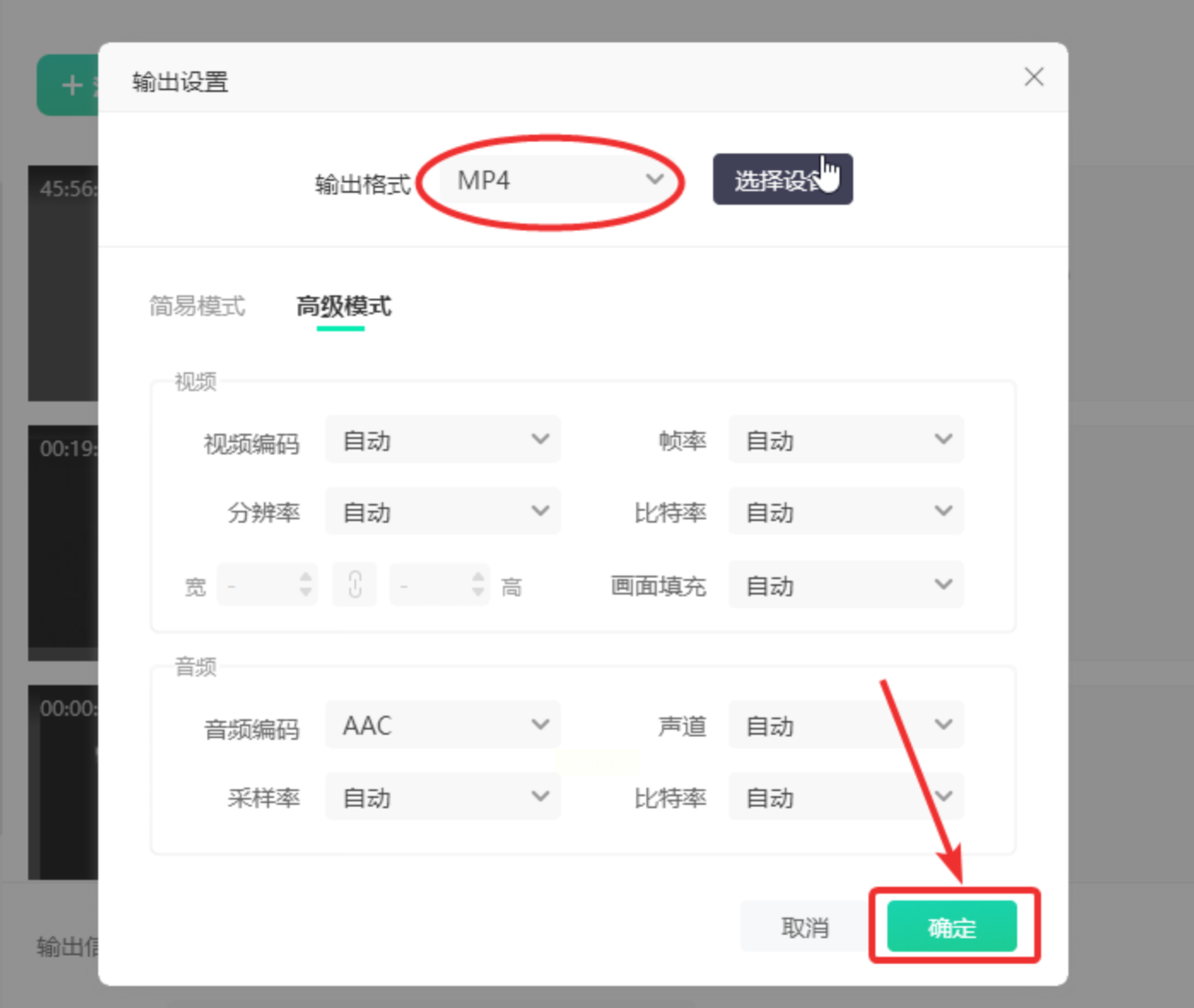
4. 点击红色转换按钮,完成后自动弹出文件夹。
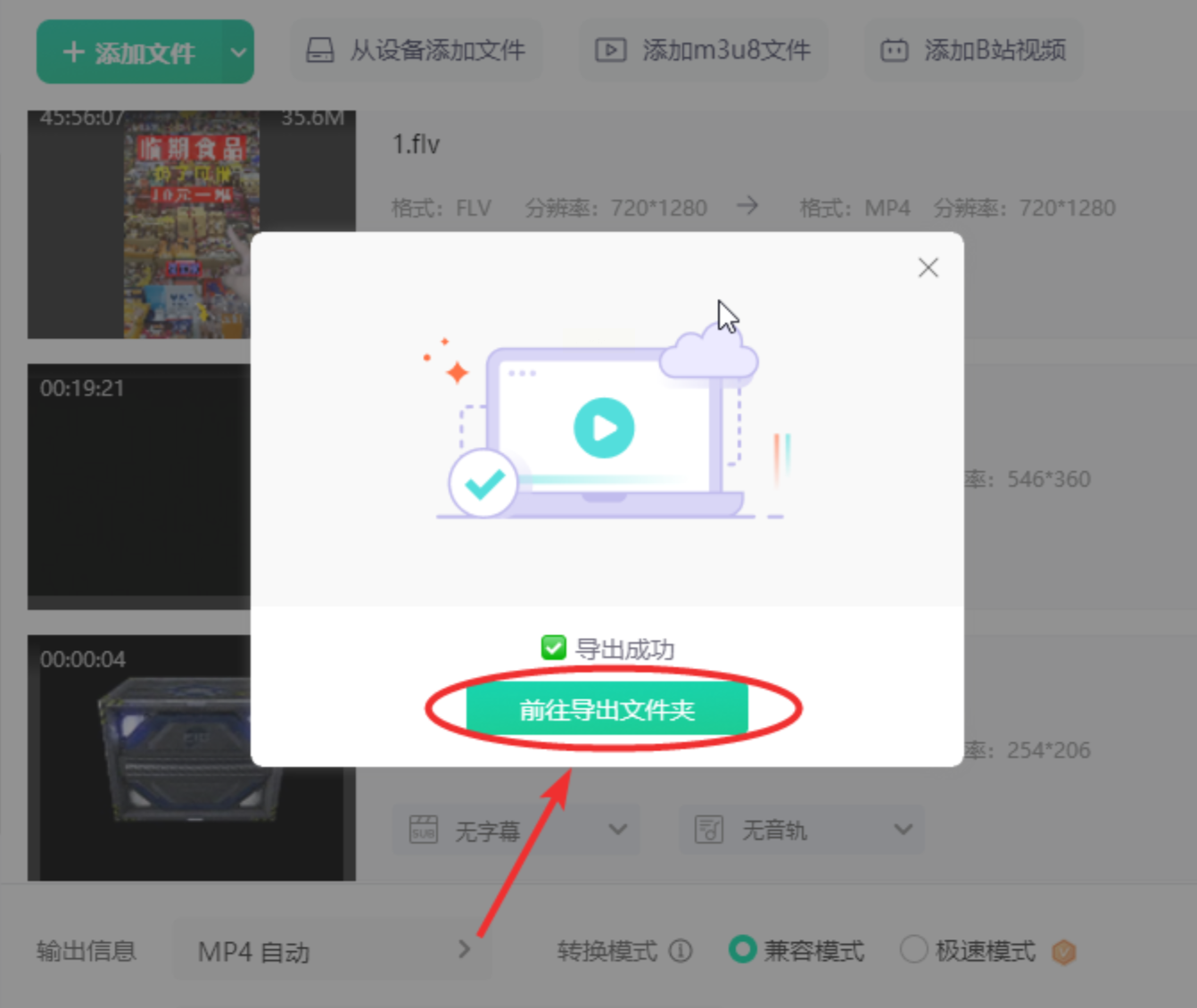
亮点:连导出目录都不用选,懒人福音。但免费版会有水印,介意的话需要付费升级。
适合需要一次性处理上百个FLV文件的用户,比如影视工作室。
优势:
调用电脑多核CPU,转换速度比常规软件快2倍;
支持GPU加速,NVIDIA显卡用户尤其受益。
坑点:首次使用要手动下载AAC音频插件,否则转换后的MP4可能没声音。
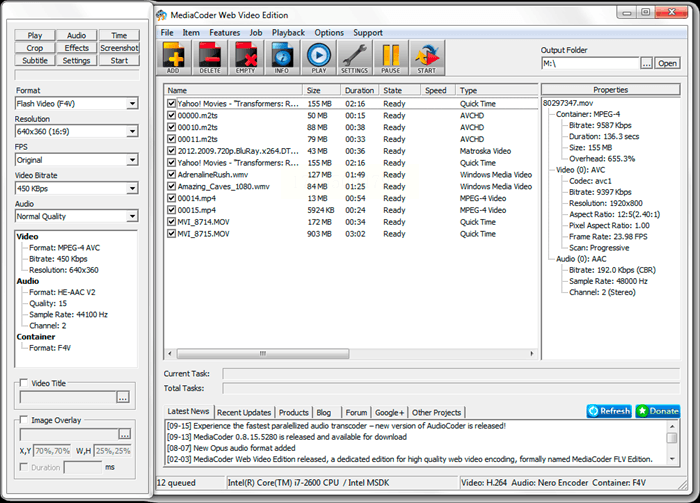
通过上述内容,相信你对 “FLV 怎么转 MP4” 已经有了清晰的答案。无论是追求免费专业的 HandBrake,还是图方便的 Hi 视频转换器,或是适合批量操作的 MediaCoder,亦或是兼顾各方面的汇帮视频格式转换器,都能在不同场景下发挥作用。当然,改后缀名这种应急方法虽简单但风险高,需谨慎使用。选择适合自己的方法,就能顺利完成 FLV 到 MP4 的转换,让视频使用更顺畅。
如果想要深入了解我们的产品,请到 汇帮科技官网 中了解更多产品信息!
没有找到您需要的答案?
不着急,我们有专业的在线客服为您解答!

请扫描客服二维码